一:安装与配置
1. 点击下一步
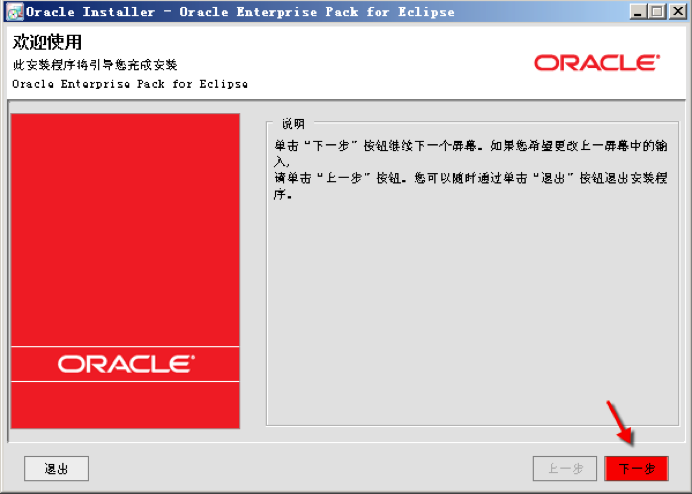
2.创建新的中间件主目录
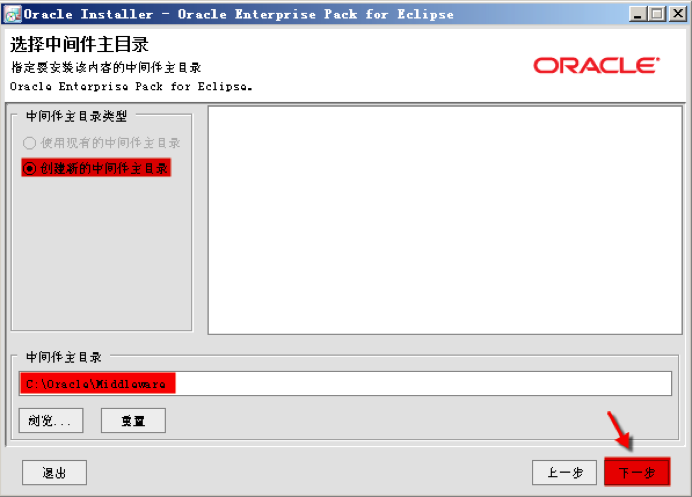
3.去掉接受安全更新
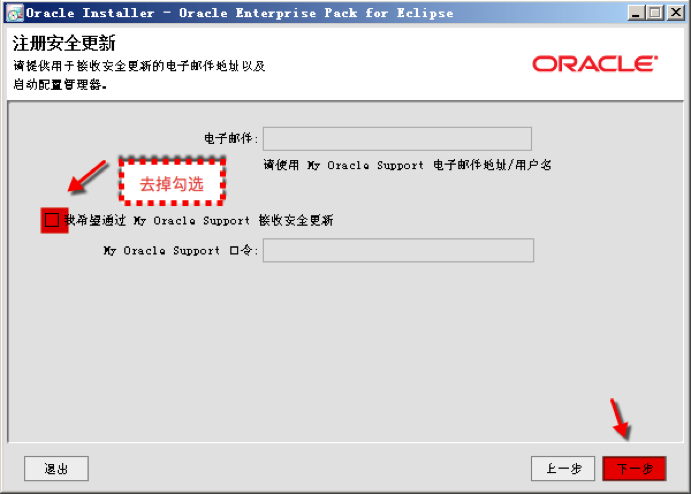
4.默认典型安装类型,并点击下一步
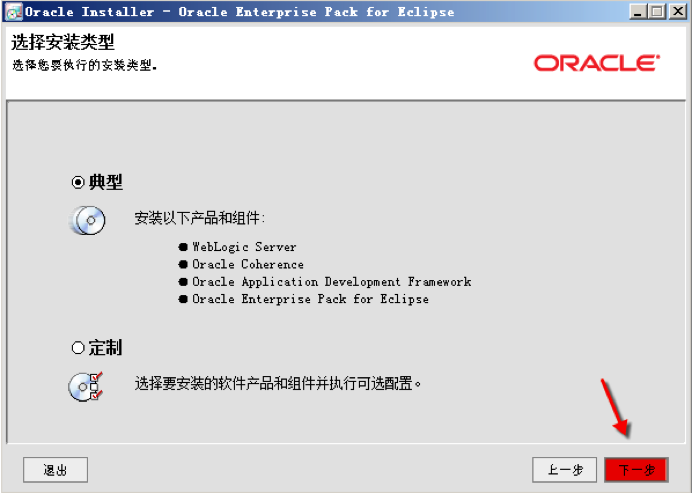
5.默认产品安装目录,并点击下一步
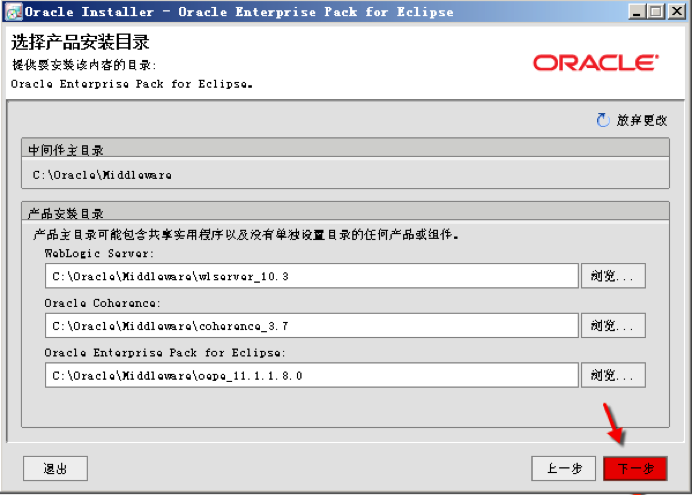
6.默认所有用户,并点击下一步
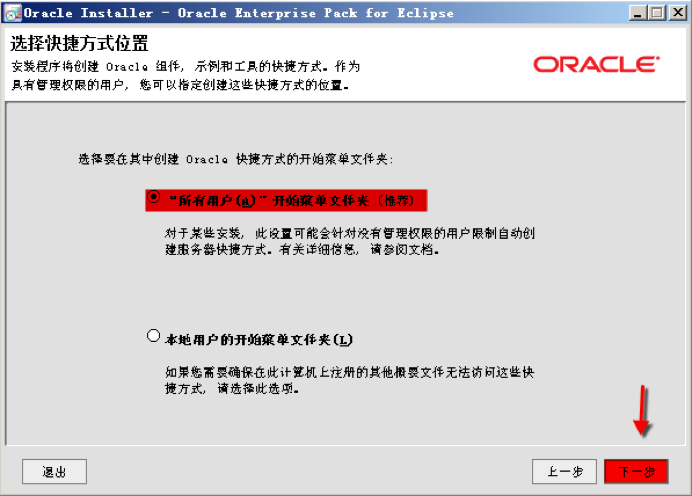
7.安装摘要,并点击下一步
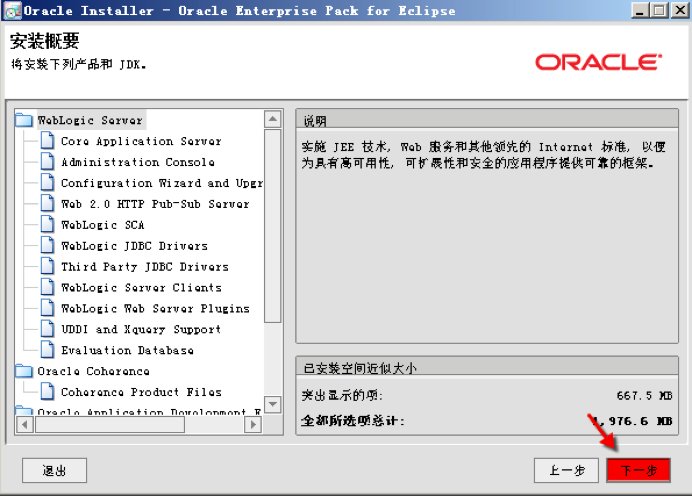
8.正在安装
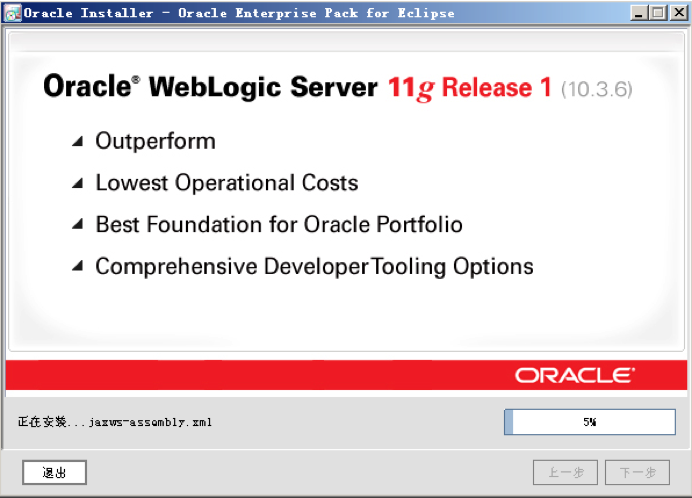
9.安装完成,运行QuickStart,并点击完成
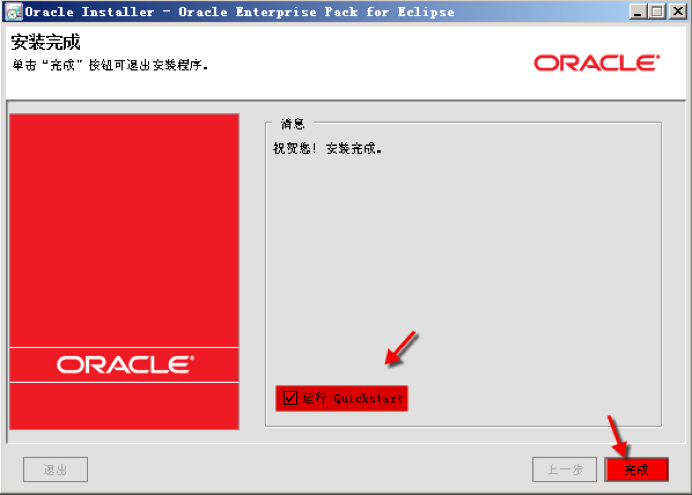
10. weblogic配置
10.1.Getting started with Weblogic Server
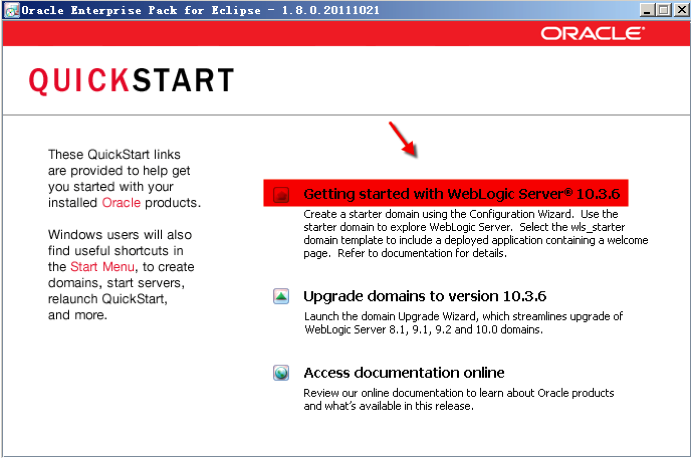
10.2创建新的WebLogic域,并点击下一步
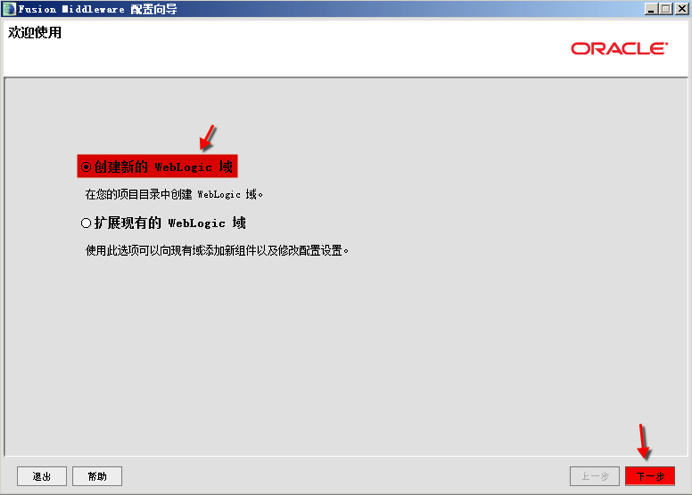
10.3选择安装Basic WebLogic Server Domain,并点击下一步
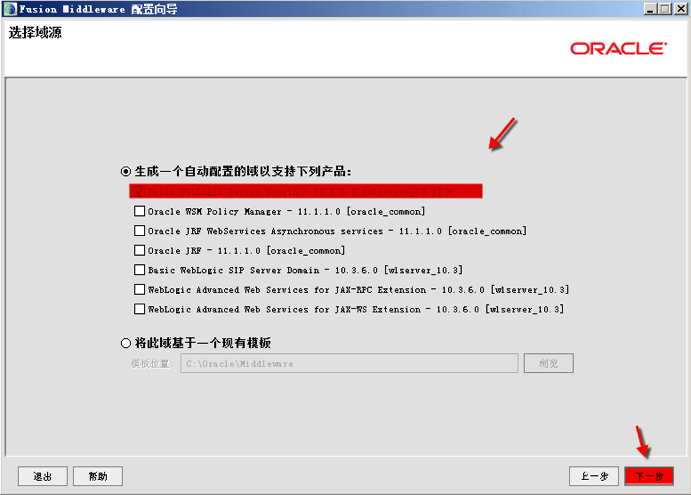
10.4默认域名和位置,并点击下一步
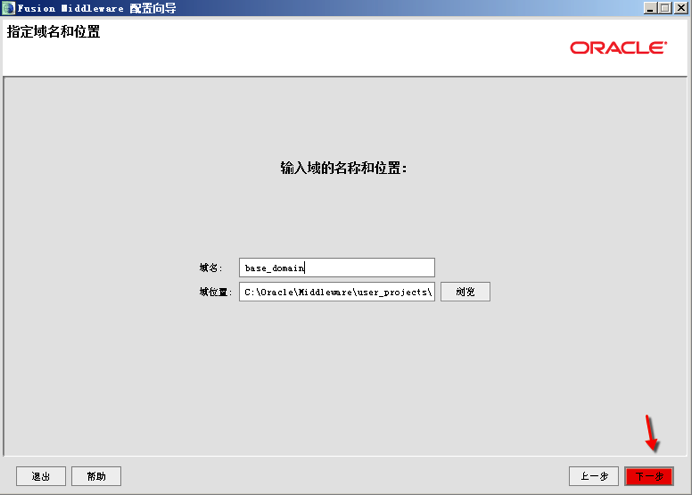
10.5配置管理员用户名和口令,并点击下一步
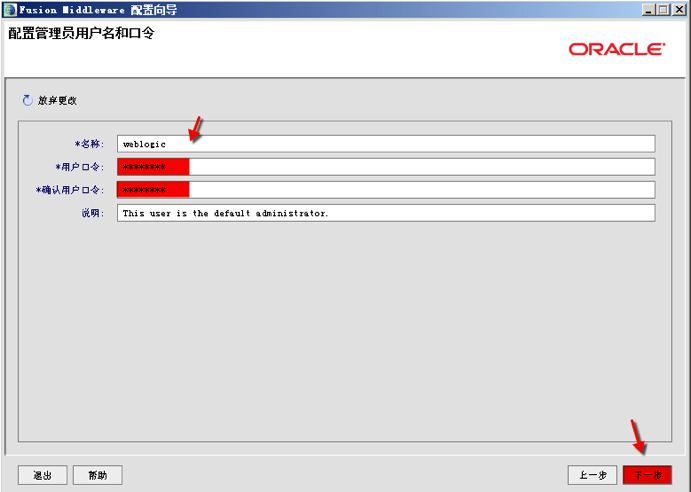
10.6根据环境不同选择不同的模式,我这里选择开发模式,JDK可以使用默认的JDK也可以使用本机其他的JDK,并点击下一步
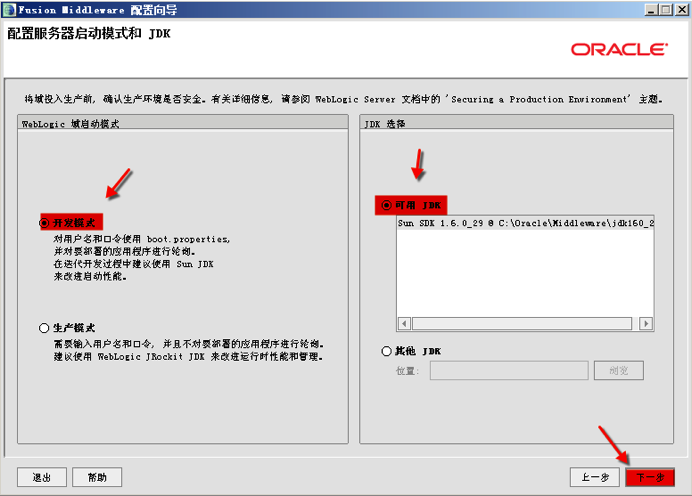
10.7选择可选配置,并点击下一步
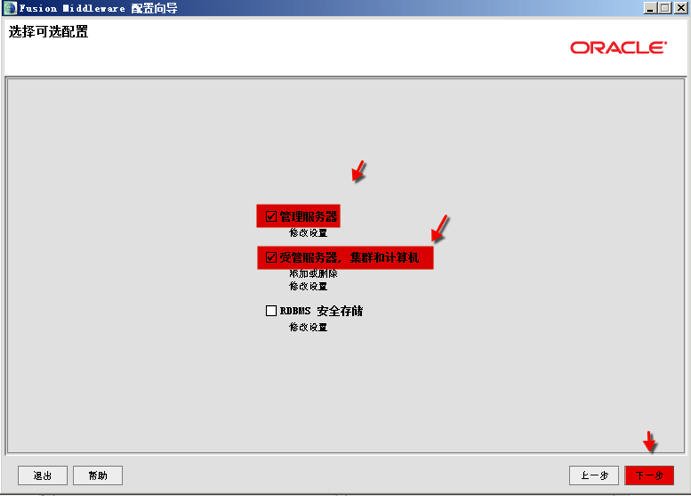
10.8配置管理服务器
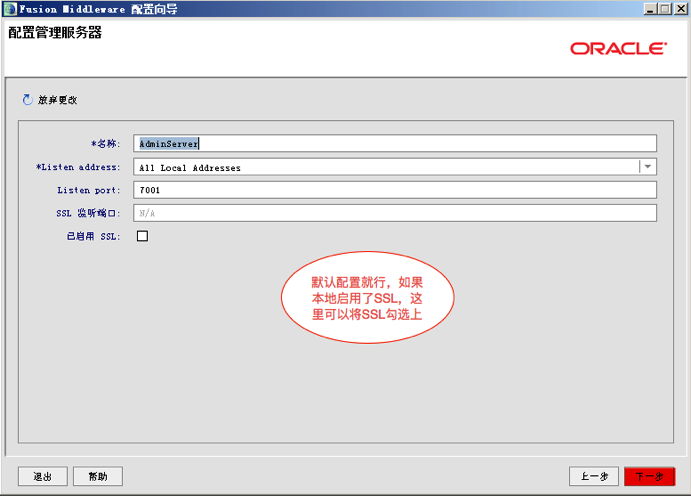
10.9点击下一步,直到出现创建按钮
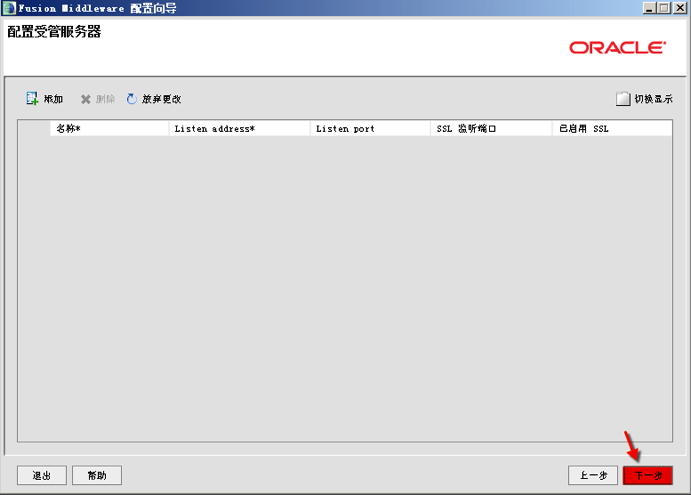
10.10点击创建
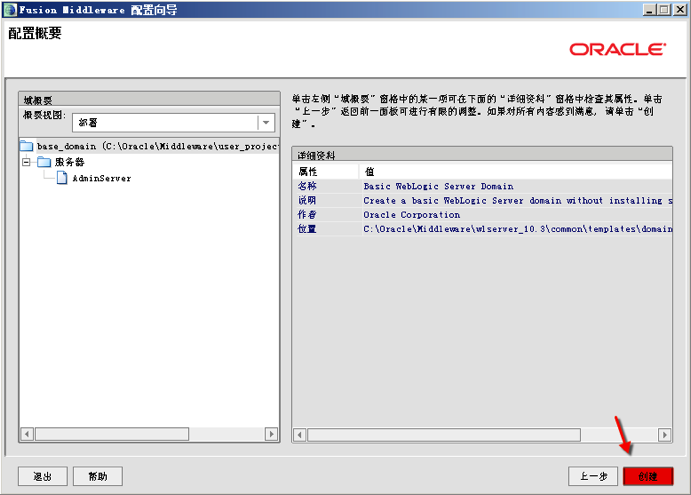
10.11点击完成
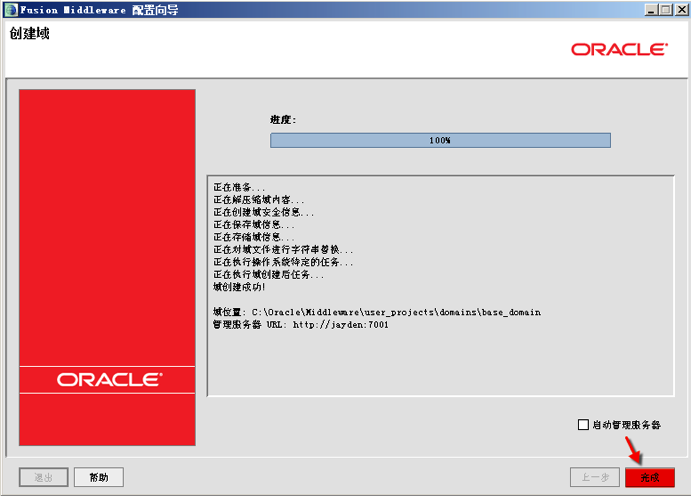
11.启动base_domain
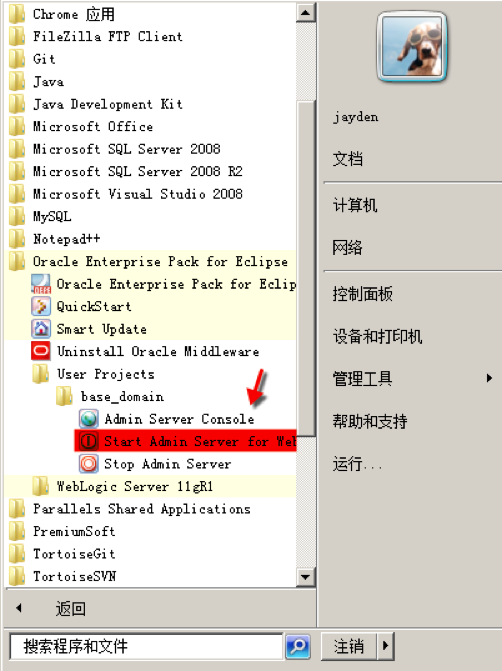
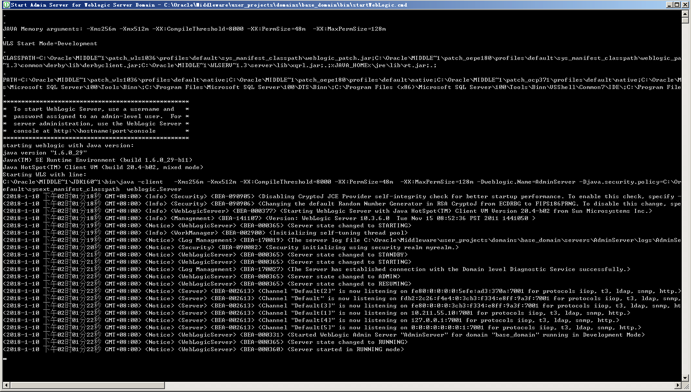
12.登录,浏览器输入http://localhost:7001/console/
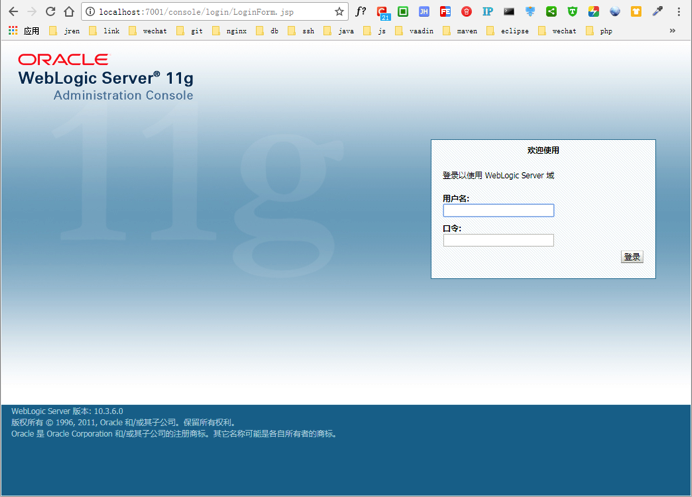
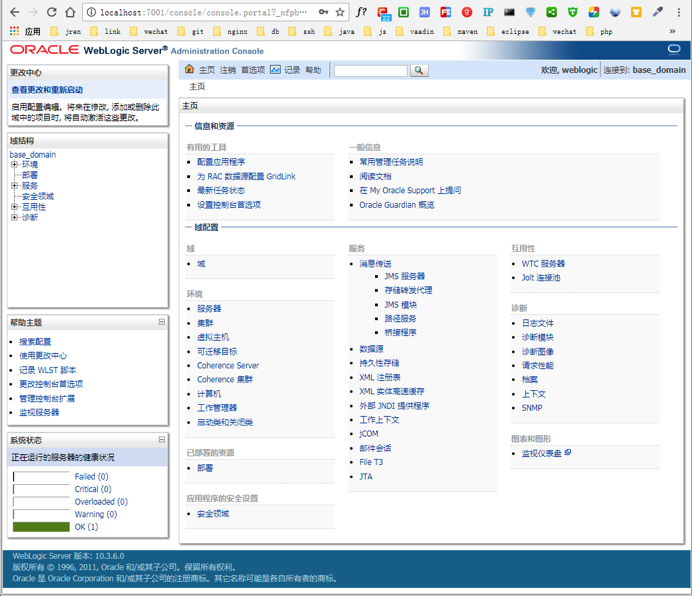
二:创建服务器
1.主页-服务器
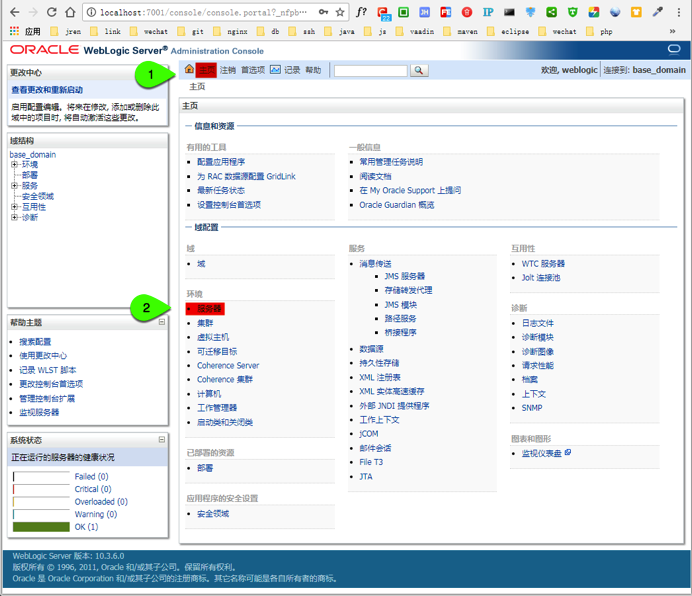
2.新建
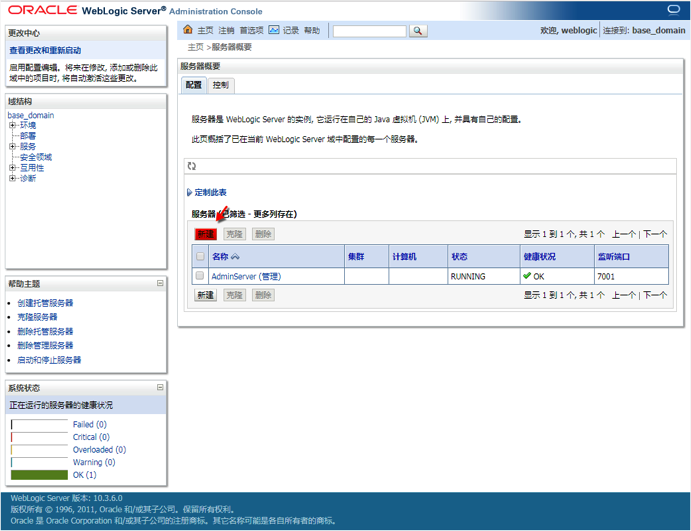
3.输入服务器名称和监听端口
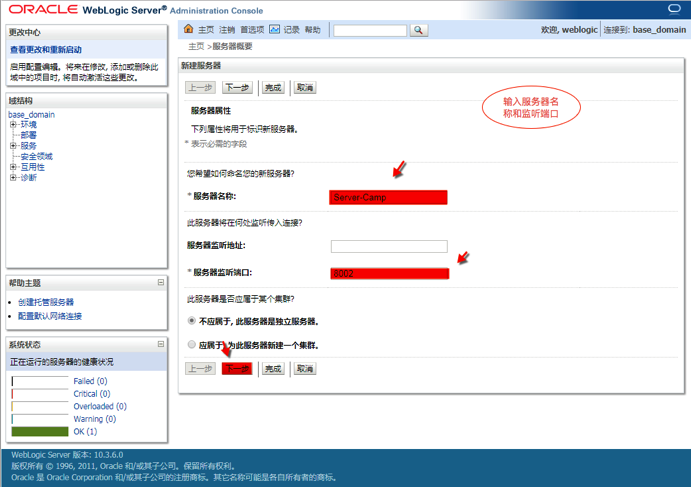
4.点击完成
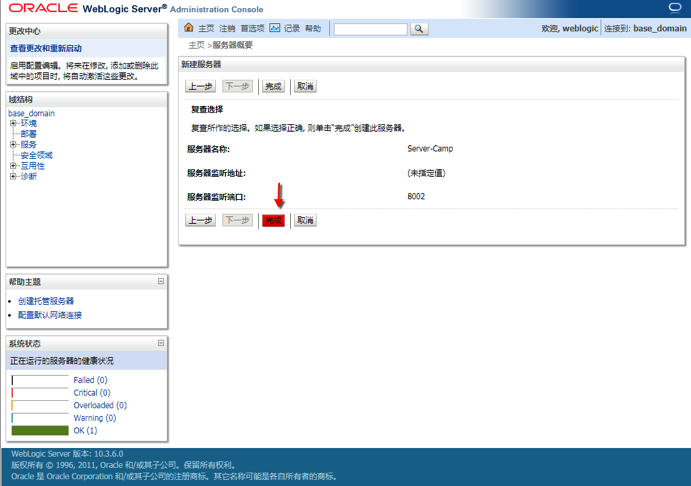
5.创建完成
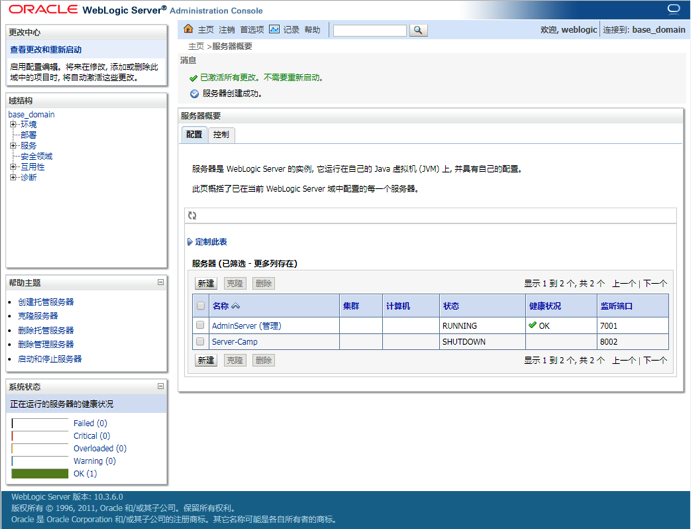
三:新建数据源
1.主页--数据源
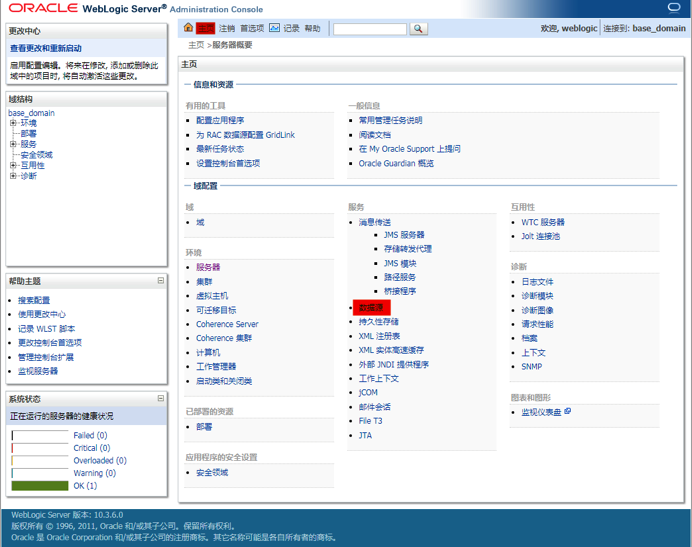
2.新建一般数据源
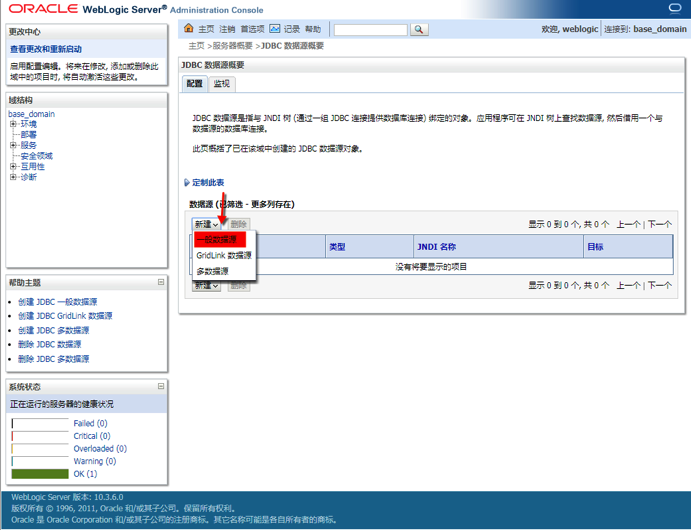
3.输入JDBC数据源信息
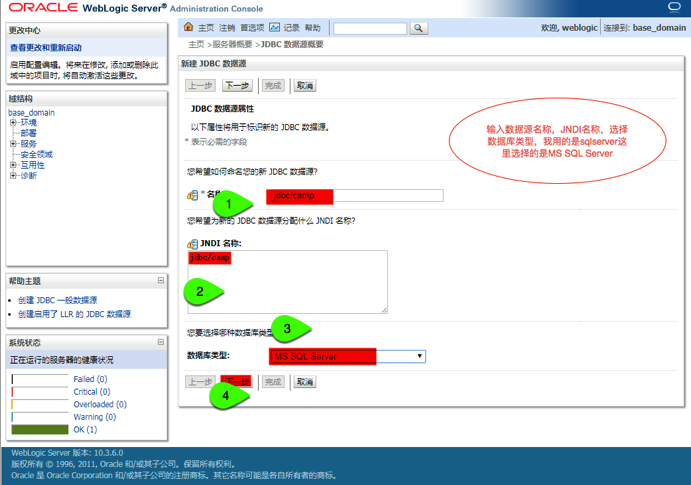
4.选择数据库驱动,这里用的是*Oracles MS SQL Server Driver(Type 4)Versions:7.0 and later
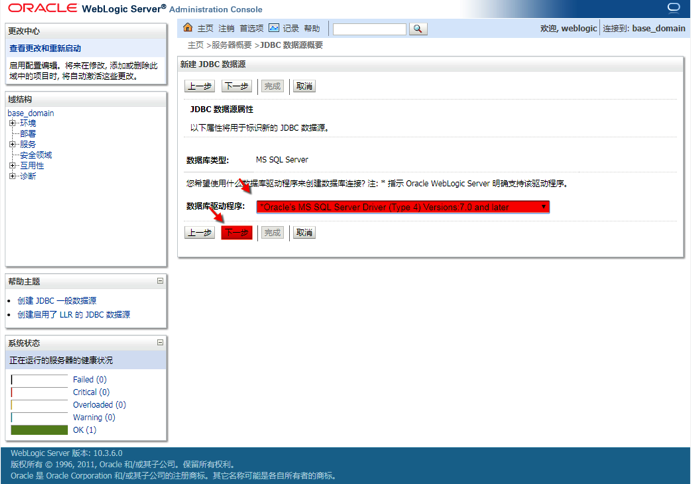
5.默认,下一步
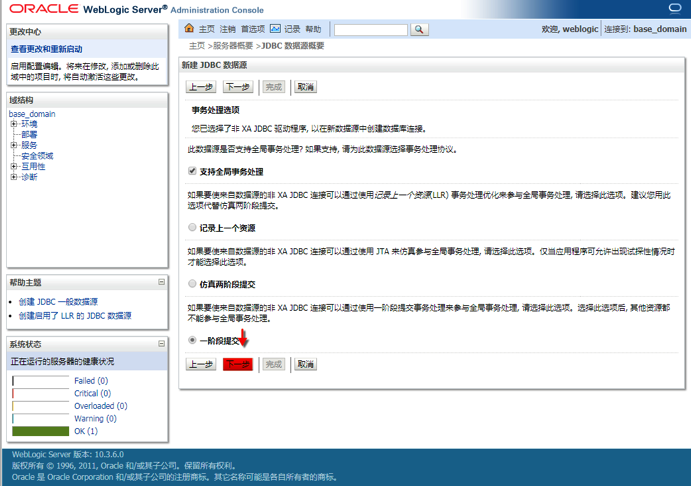
6.输入数据库相关信息并点击下一步
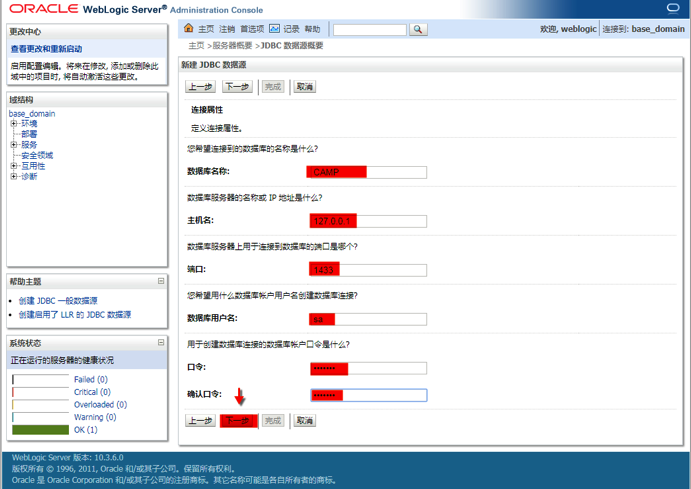
7.点击连接测试
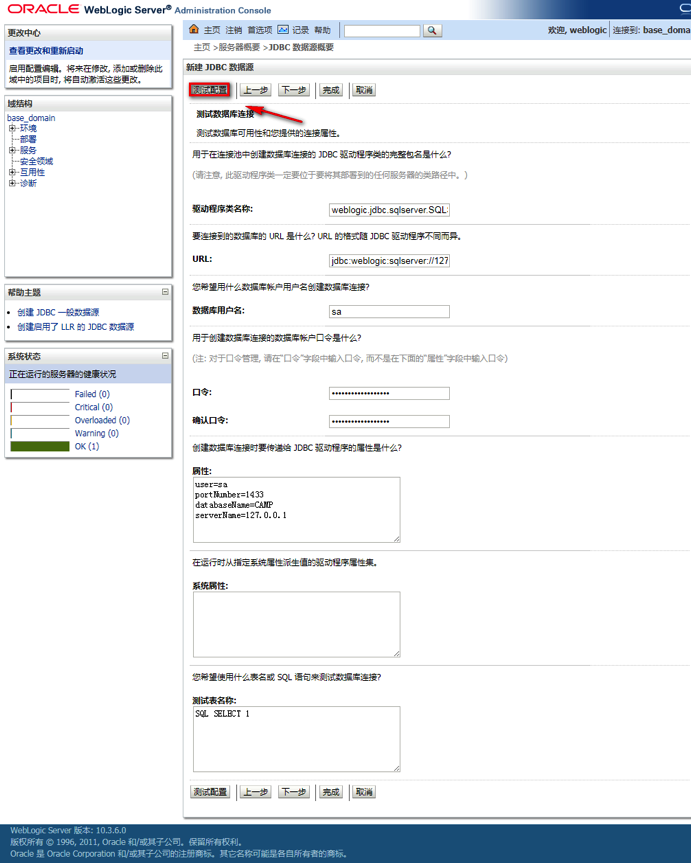
8.测试成功,点击下一步
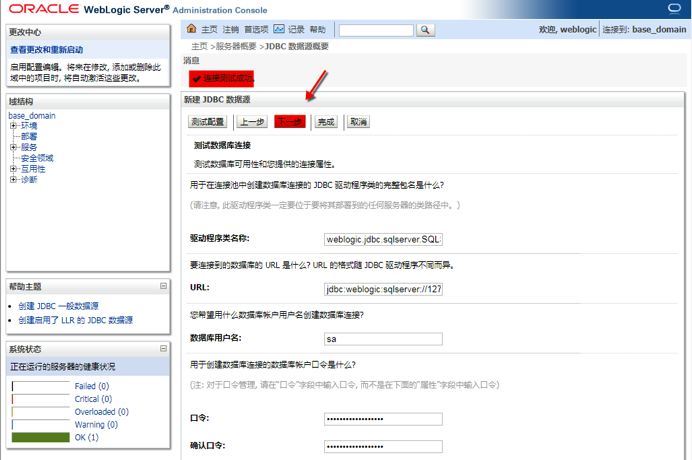
9.选择Server,点击完成
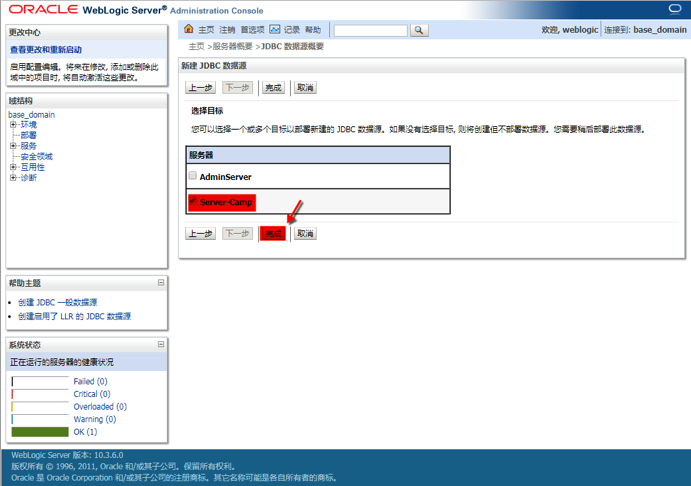
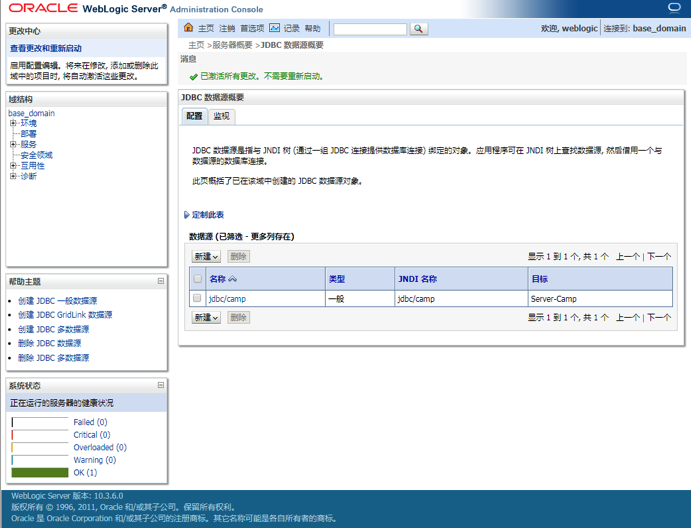
四:部署war包
1.主页--部署
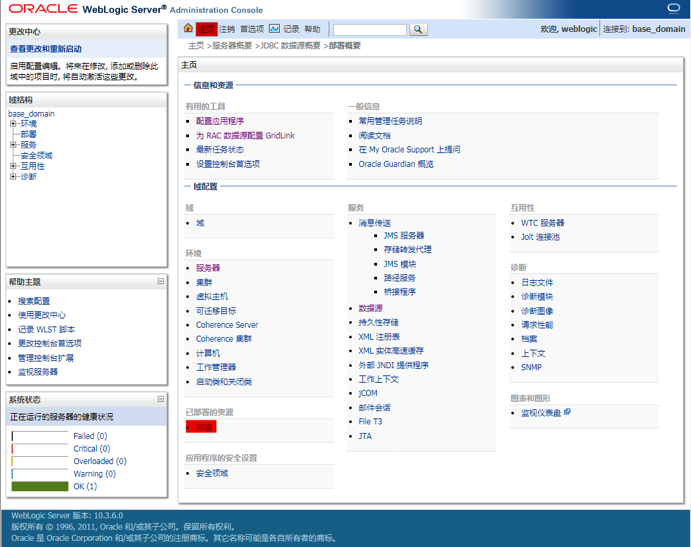
2.安装
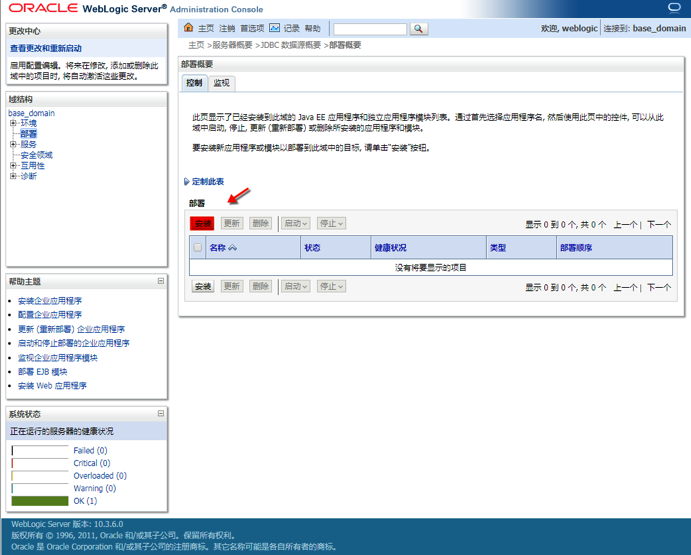
3.选择要部署的war包并点击下一步
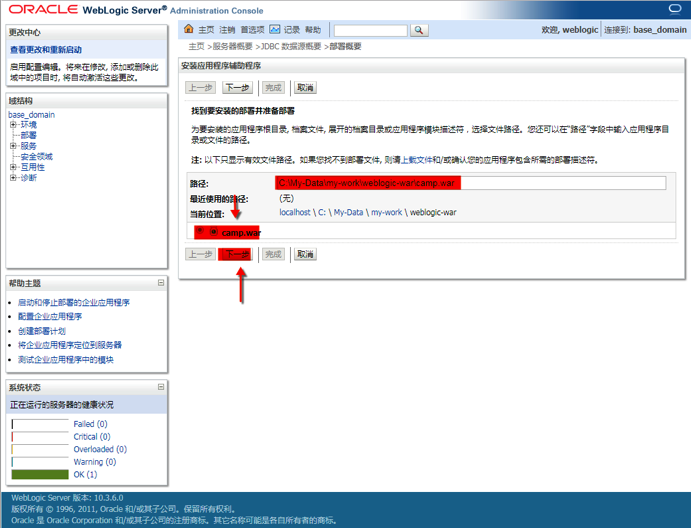
4.点击下一步
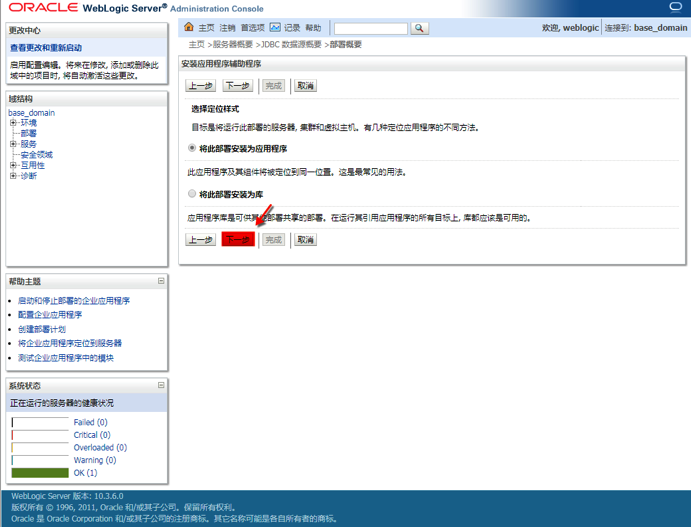
5.选择部署的server,点击下一步
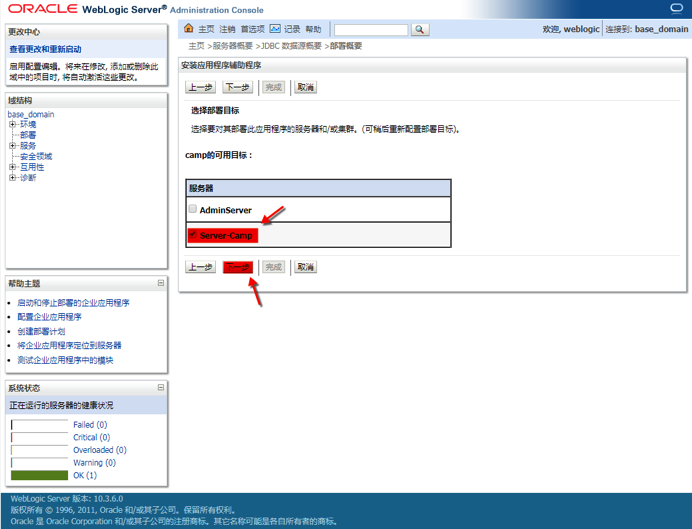
6.点击完成
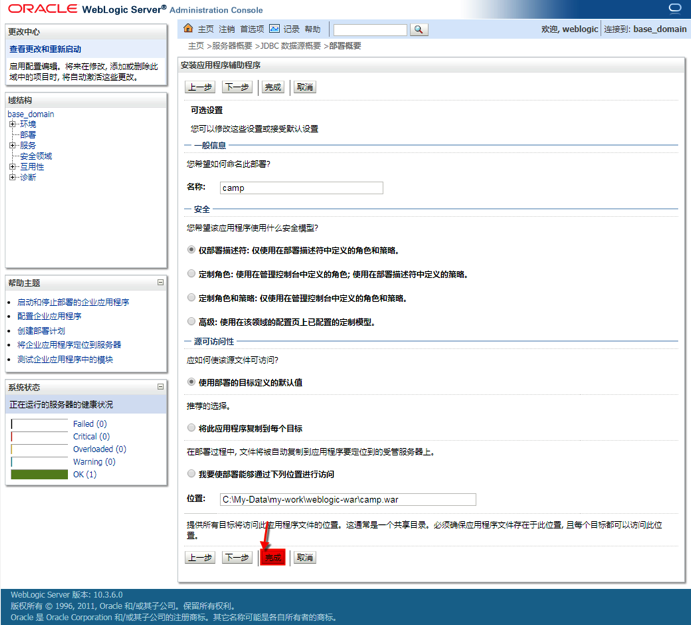
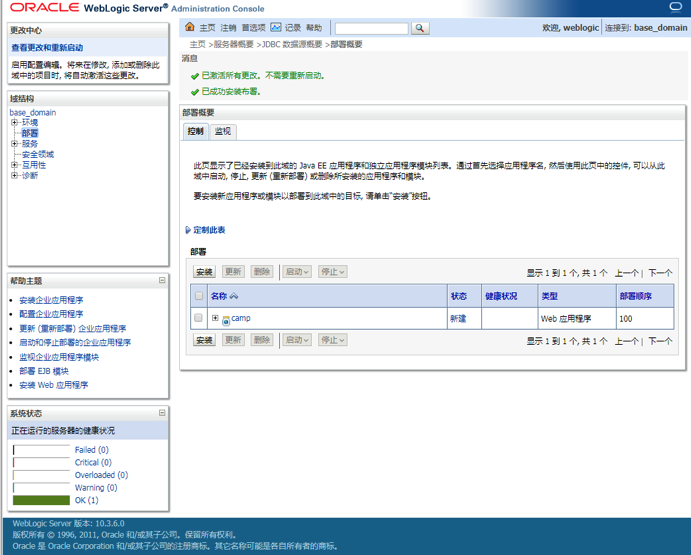
五:启动Server-Camp
1.进入base_domain/bin目录
C:\Oracle\Middleware\user_projects\domains\base_domain\bin
2.执行stopManagedWebLogic.cmd Server-Camp
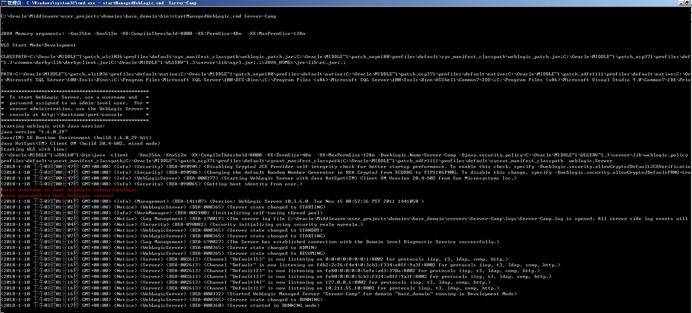
首次启动需要输入username和password,免用户名密码登录方式如下:
方式1.将AdminServer中的security目录copy到Server-Camp目录下:
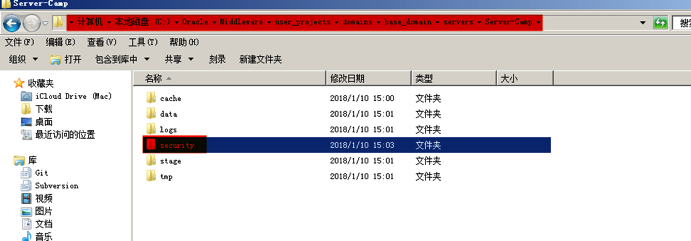
方式2.在Server-Camp中新建security文件夹,然后在security中新建boot.properties文件,其内容是:
username=weblogic
password=weblogic888
六:启动部署项目的服务
1.主页--部署
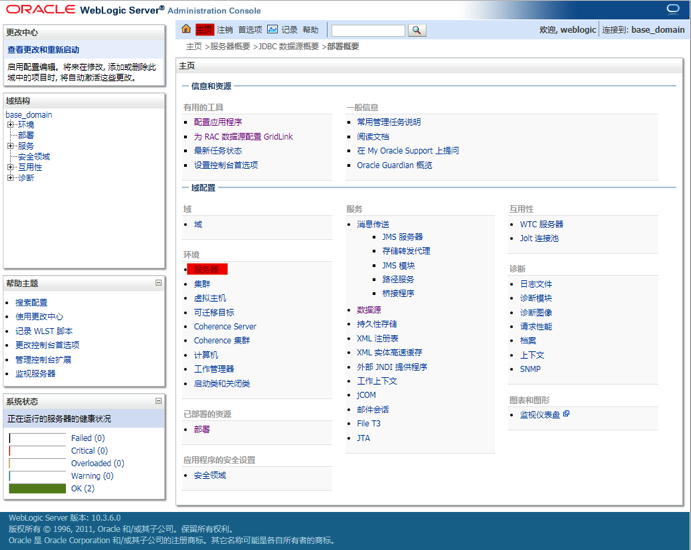
2.为所有请求提供服务
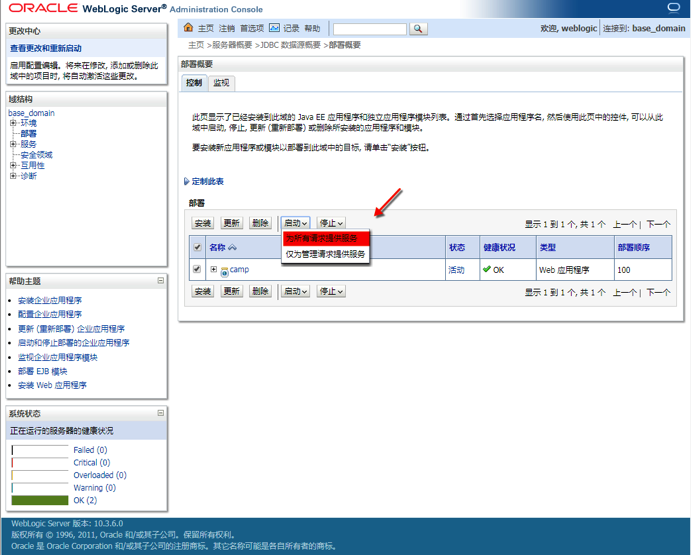
七:测试
1.主页--部署--camp--测试
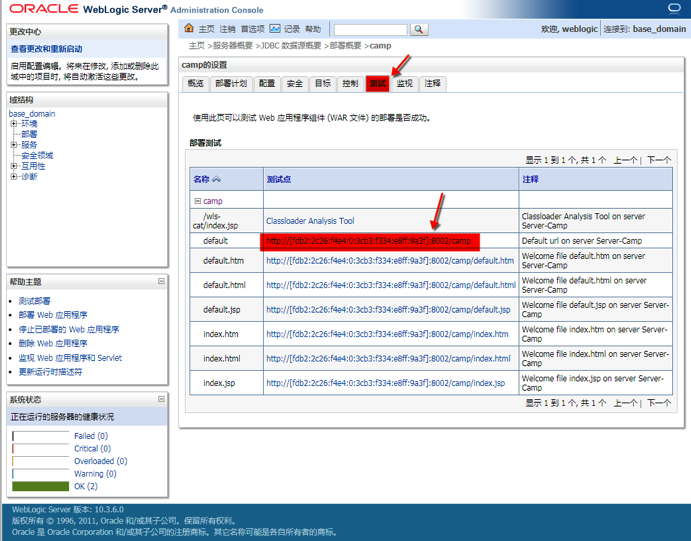
2.出现如下表示部署成功
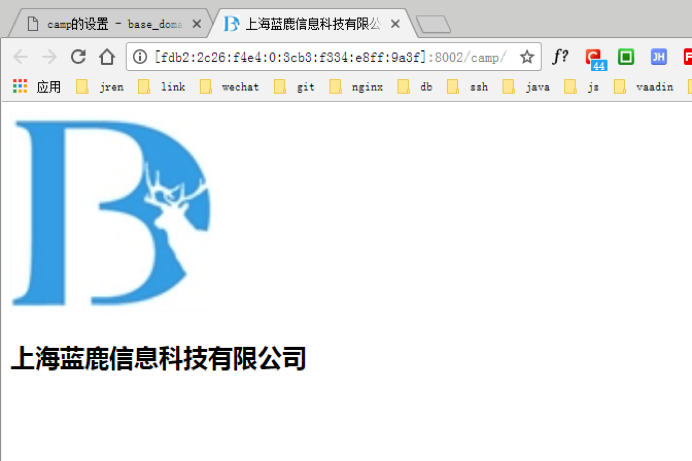
八:关于war包配置
1.说明
有些情况下,同样的war包部署在tomcat下正常,而部署在weblogic下就会报各种错误,如:session丢失,calssnotfind等等,是因为weblogic与tomcat的解析方式不一样,针对这些情况,需要做如下配置:
1.1新增weblogic.xml(与web.xml同级目录),内容如下
xmlns:wls="http://www.bea.com/ns/weblogic/weblogic-web-app"
xmlns:xsi="http://www.w3.org/2001/XMLSchema-instance"
xsi:schemaLocation="http://java.sun.com/xml/ns/javaee http://java.sun.com/xml/ns/javaee/web-app_2_5.xsd http://www.bea.com/ns/weblogic/weblogic-web-app http://www.bea.com/ns/weblogic/weblogic-web-app/1.0/weblogic-web-app.xsd">
CookieName
JSESSIONID1
true
1.2需要额外删除lib下的两个jar包
1. stax-api-1.0.1.jar
2. xml-apis-1.0.b2.jar





















 9915
9915











 被折叠的 条评论
为什么被折叠?
被折叠的 条评论
为什么被折叠?








